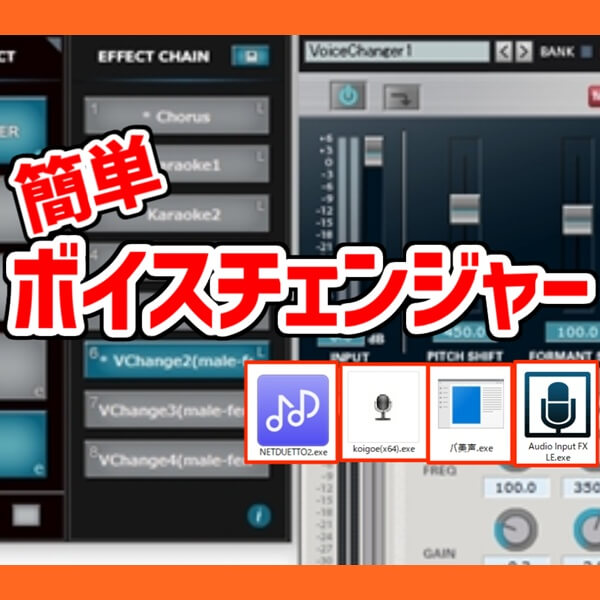ボイスチェンジャーやその使い方などの、簡易的な紹介ページです。
ボイスチェンジについて
ボイスチェンジャーを利用することで、男声から女声、女声から男声に近づけたり、自分の声と離れた声に加工することができます。
キャラクターに合わせた声に近づけたい、別の性別になりたいといった用途で利用されます。
素の状態(100%)のピッチやフォルマントを上下させることで、男声や女性に近づけることができます。
ピッチは音程の単純な上下、フォルマントは男声っぽさ・女声っぽさなどの声質を変えられる、程度の理解で十分です。
ボイスチェンジャー・周辺ソフト紹介
バ美声の導入
恋声
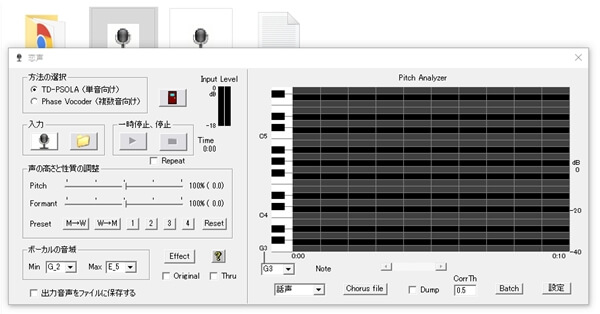
恋声は、おそらく一番メジャーな無料のボイスチェンジャーです。
簡易ながらも低音や高音を削ったり増幅するイコライザー、響かせるリバーブなどの機能も付いています。
分かりやすく単純に扱えるのですが、変換されるまでの遅延や、メモリ(ROM)が少ないPCではすぐに音がプツプツとしてしまいます。
ただ、求める声と元の声質との変化量によっては、後述のバ美声より音質を保てる、という人もいるので、バ美声に満足できない時は試してみてください。
恋声の導入
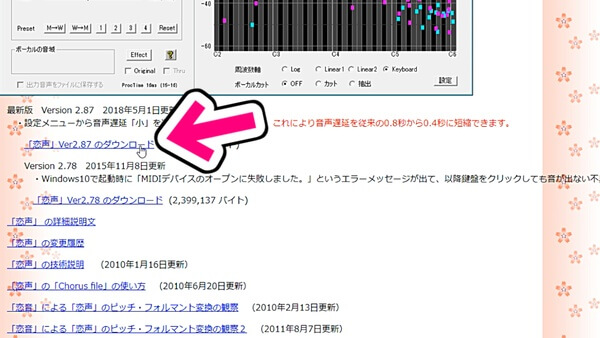
こちらのページを下にスクロールし、リンクをクリックしてダウンロードします。
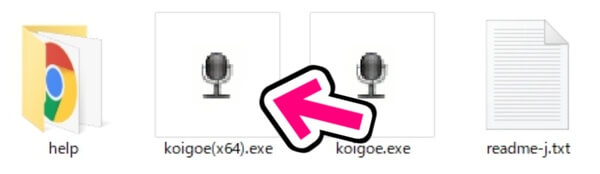
ダウンロードされたzipファイルを右クリックで展開すると、これらが出てきます。
既にこちらのkoigoe(x64).exeをダブルクリックするだけで、起動できる状態です。
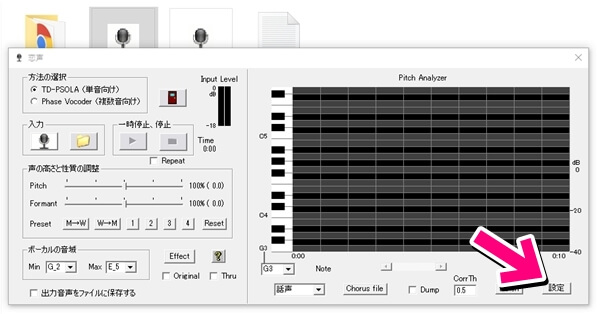
起動したら、まずは右下から設定を開きます。
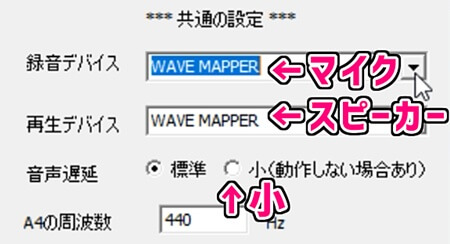
録音デバイスにはマイクを、再生デバイスには自分が聞くためのスピーカーやイヤホン等を選択して設定しましょう。
音声遅延は小を選んでおくと、多少マシになります。
設定をしたら下のほうのOKを押し、設定画面を閉じてください。
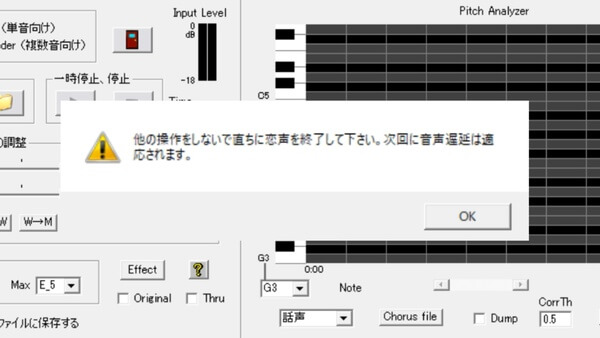
設定画面が閉じると、恋声を終了するよう促されます。
一度右上の×ボタンで閉じ、起動しなおしましょう。
恋声の使用

恋声を起動し、入力のマイクアイコンをクリックするとボイスチェンジャーが適用されます。
この状態ではピッチとフォルマントの数値が100%である通り、自分のそのままの声が聞こえるだけです。
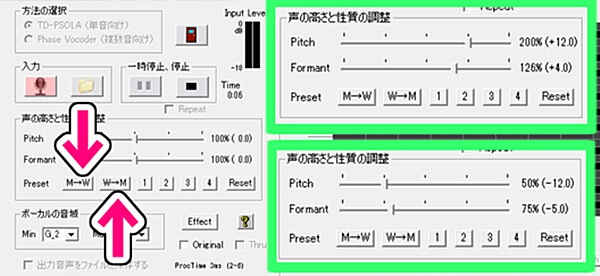
M→Wをクリックで男声→女声に、W→Mをクリックすると女声→男声にすることができます。
動かすほどに音質は劣化するので、上下具合は調整してください。

気に入った声に調整できたら、Ctrlキーを押しながら数字をクリックしましょう。
これで次からは数字をクリックすることで、設定を呼び出すことができます。
最大4つまで保存できますが、あまり複数使用することはない気がします。

その他、イコライザーで少し凝ってみたかったり、リバーブをかけてみたいときはエフェクトをクリックしてください。
バ美声
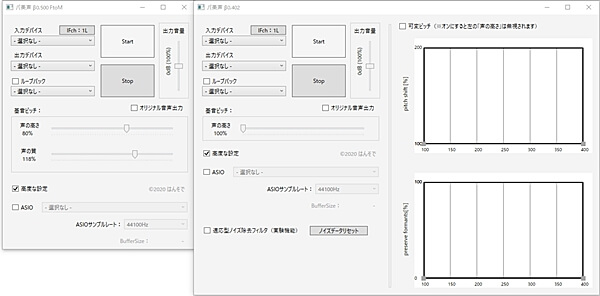
バ美声は遅延が小さく、あまり違和感を与えず通話もできるボイスチェンジャーです。
以前は男声→女声の変換のみでしたが、女声→男声版も出ていました。
アップデートが繰り返されている男声版には、可変ピッチという機能があり、より女性のような話し方に近づけることができます。
現在はβ版としての提供で、配布が終了しますと使用ができなくなります。
その際は有償の製品版が出るようですので購入してください。
有料の正式版が公開されていました……!!!!

バ美声の導入
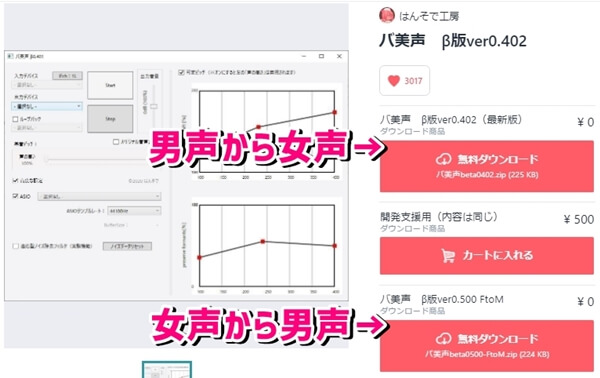
バ美声はこちらのページで配布されています。
無料ダウンロードのボタンをクリックし、ダウンロードしましょう。
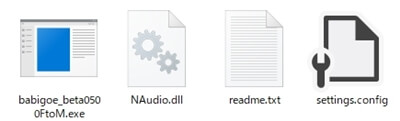
ダウンロードしたzipファイルを右クリックで展開し、babigoe_bate○○.exeをダブルクリックで起動しましょう。
バ美声の使用
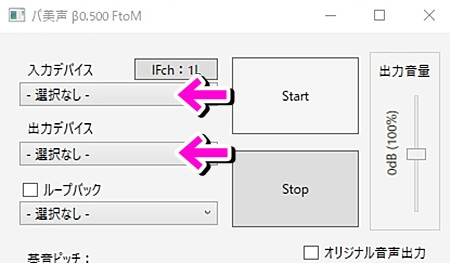
入力デバイスにマイクを、出力デバイスにスピーカーや後述のSYNCROOMなどの仮想オーディオインターフェースを設定します。
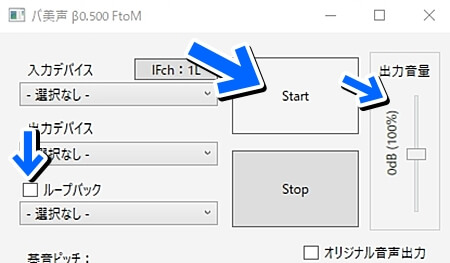
Startで適用開始、Stopで止めることができます。
ループバックにチェックを入れることで、その下のドロップボックスで選択したイヤホンなどで適用後の声を聞くことができます。
また、出力音量のバーで音量を上げることができます。
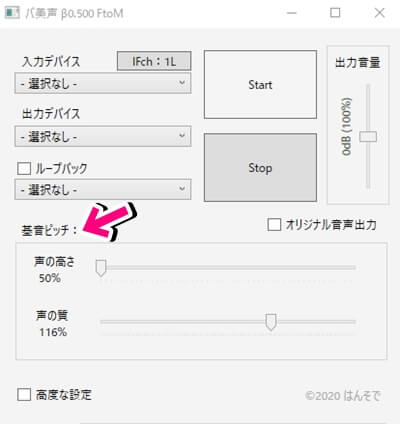
女声→男声の場合、まだ声の高さ(ピッチ)と声の質(フォルマント)の変更のみです。
ループバックを活用し、声を調整しましょう。
このまま右上の×ボタンで閉じても、設定は記憶されています。
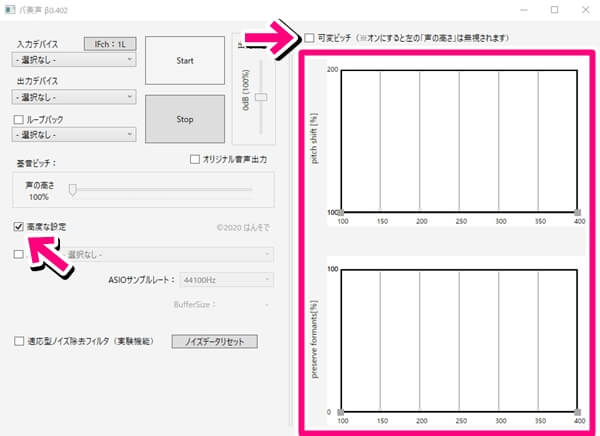
男声→女声の場合、基音ピッチでの変更だけでなく、高度な設定から可変ピッチを設定することができます。
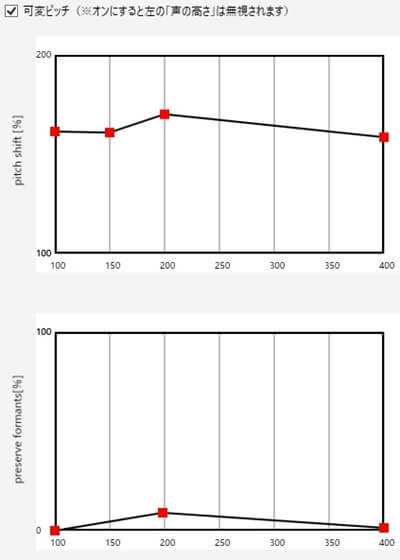
Pitch shiftの両端の点を上げたいところまで動かし、感情を付けたいところや徐々に高さを補強したい……というところを、右クリックで打った赤い点で動かします。
右クリックは使わず右肩上がりにするだけ、など、作りたい声は人それぞれかと思いますので、ループバックや録音で確認しながら調整していきましょう。
preserve formantsはフォルマントが上がりすぎてしまっていると思ったときに、下げるために使用するものです。
このあたりだけ違和感がある……といった箇所があれば、その部分のみ上げることでフォルマントだけ元の声に近づけることができます。
AudioInput FX
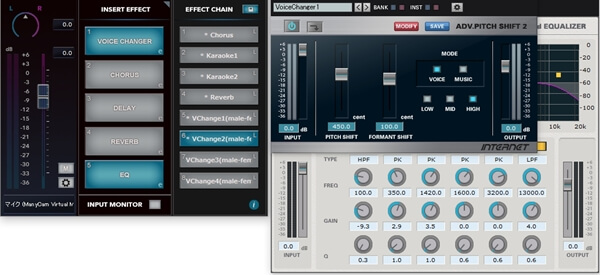
AudioInput FXは8800円と有料のボイスチェンジャーアプリです。
14日間の試用期間がありますので、いきなり有料版を買うのはやめましょう。
遅延は少なめ、可変ピッチはありません。
安定していますが、同じピッチに設定したつもりでも聞こえ方が違っています。
リバーブやイコライザー、ディレイやコーラスなど、リアルタイムでかけられるエフェクトがたくさんあるところも魅力でしょう。
有償アプリだから良い!というわけではありませんが、可変ピッチがなくても問題がなく、バ美声で納得できない時、試してみるくらいはいいのではないでしょうか?
AudioInput FXの導入
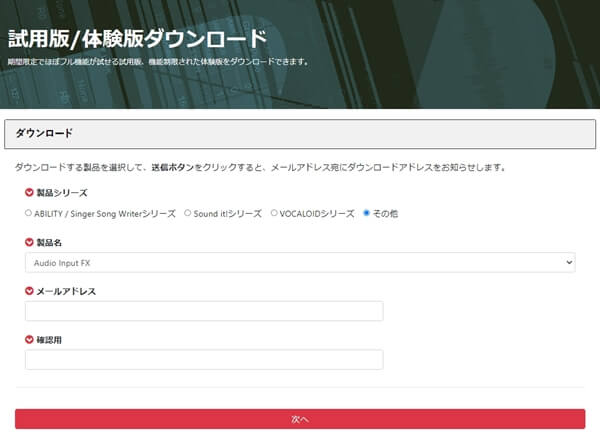
公式サイトの試用版ダウンロードページで、AudioInput FXを選択します。
メールアドレスを入力し、次へ進みましょう。
メールアドレスを送信するとメールが届きます。
メール内のURLからソフトをダウンロードし、インストールしましょう。
AudioInput FXの使用
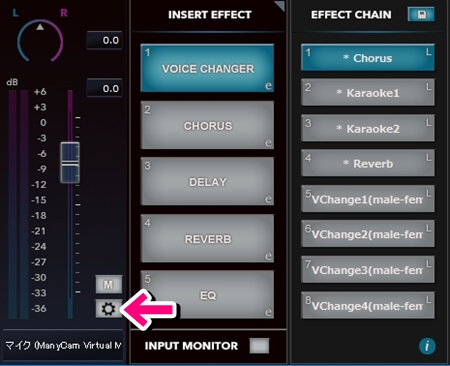
起動できましたら、歯車マークから設定画面を開きます。
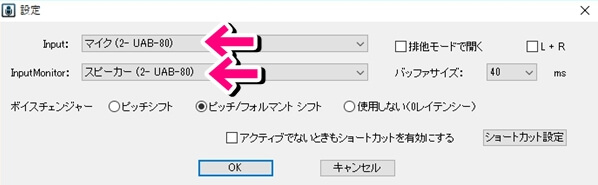
設定画面では、Inputに使用しているマイクを、InputMonitorにスピーカーを設定しましょう。
その他、ボイスチェンジャーはピッチ/フォルマント シフト、バッファサイズは40msくらいが安定します。
設定ができたらOKで閉じましょう。
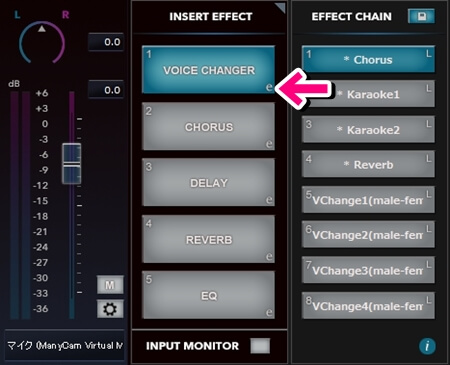
こちらの画面のINSERT EFFECTで光っているものが適用されます。
好みで他の場所も光らせてください。
それぞれの右下のeをクリックすると、詳細設定画面を開くことができます。
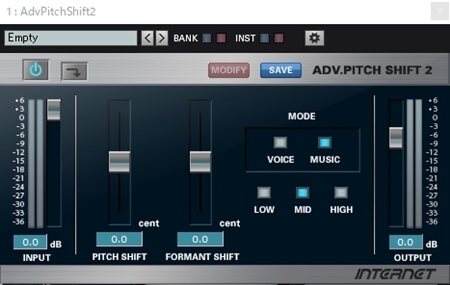
PITCH SHIFTは100で半音上げられます。
半音は恋声の±1に当たるので、恋声で先に作りたい声を決めておくとよいかもしれません。
FORMANT SHIFTは120で恋声の1に近いと思うのですが、恋声からそのまま数値を持ってくるとズレてしまう印象を受けるので、聞き比べながら微調整をしましょう。
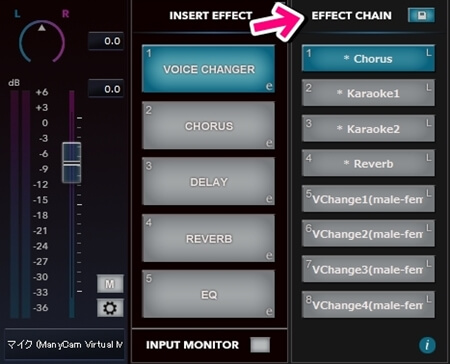
使用時に絶対に注意すべき点として、EFFECT CHAINという項目があります。
こちらにはカラオケ用、ボイチェン用、といったようにプリセットを登録できるのですが、ボイスチェンジャーの設定も個別に登録されてしまっています。
そのため、使用する際は必ず自分の調整した設定になっているか、事前に確認しなければなりません。
VT-4について
ボイチェン勢として試さなければと購入しましたが、音質としては同じか少し下の値段帯でも良いものがあると思っています。
遅延が全くないので、カラオケ配信などをするときに自分の声を聞きながら歌うことができ、楽しくなることができるおもちゃです。
しかし結局収録している声は、VT-4の変換を通さず、別のアプリやソフトで変換している声……。
といったように、自分で確認する以外の用途に使っていない、という人は多いのではないでしょうか。
SYNCROOM

ボイスチェンジャーを通した声は、DiscordやOBSに、そのままマイクとして認識させることはできません。
コラボや通話、ループバックを聞こえないよう状態で収録するためには、SYNCROOMを利用します。
導入や設定の方法は、こちらのページをご覧ください。
自分の声を聞くには(事故防止・確認用)
地声でない限り、恋声にバッファがたまってブツブツとしてしまったり、変換を忘れていて地声が乗ってしまったり……といった事故のおそれは付きまといます。
バ美声でループバックをしていたとしても、SYNCROOMの地声を切り忘れているという事故が起こる場合もあるでしょう。
そういった事故を未然に防ぐために、自分の声を聞こえる状態にしておく必要があります。
こちらもSYNCROOMの解説ページにて紹介しています。
SYNCROOM – 自分の声を聞くには
ボイスチェンジャーのデメリット
ボイスチェンジャーを使用すると、どうしても音質を下げることになります。
遅延の大きい状態では会話に支障をきたします。
強くボイスチェンジャーをかけた声は似たり寄ったりになりがちなので、声のみでのとっさの判別がつきづらく、『企画配信にボイチェン勢は1人まで』と決めてお誘いしている方もいるようです。
上記のデメリットについてはボイストレーニングをし、自力で近づけていくことでボイスチェンジャーを補助程度にゆるめ、改善していくことはできるでしょう。
しかし完全に外すことができないのなら、スマホからの通話に出られない、配信アプリを使ったライブ配信ができない、リアルイベントが難しい、音声ツイート機能が利用できない……。
といったような、PC環境に縛られてしまうというデメリットは残ります。
それでも作りたい声、やりたいことがあるのか、しっかりと考えたうえでご利用ください。
西中ニシカはPC環境に縛られることに少なくないモヤモヤを抱えていますが、ボイチェンがなければデビューする決心などつかなかったので、後悔はそんなにないです……!
ガチ勢向け
ボイスチェンジャーで決まった補正をかけるだけで満足できない人は、マグロナさんのこちらの配信の1:19:20 ~ を、時間をとって見てみることをお勧めします。
根気とお金が必要ですが、根本的なことを解決できる方法です。
おじさんが女の子の声を出す、という内容ですが、男声でも女声でも使えます。
ちなみに私がまとめて動画にしたりしないのは、ここで語られてない独自のものをほとんど持っていないので、ほぼほぼまとめ直しになってしまうからです……。
増量版のボイチェン講座も古くなってきたり違っていたりを直したいのですが、リメイクはバ美声のF→Mの開発ももう少し進んで、両側から解説できるようになってからですかね……応援してます❗❗❗